高级模块的第一个“套件”是AOS(高级开放式销售)。作为AOS模块套件一部分的各种模块允许您管理机会后销售流程,例如报价,开票和重复签约。您可以通过以下模块使用此功能:
- 产品类别
- 制品
- PDF模板
- 语录
- 发票
- 合同
AOS设置
系统管理员用户可以使用管理面板中“高级OpenSales”面板下的“AOS设置”页面更改AOS的设置。
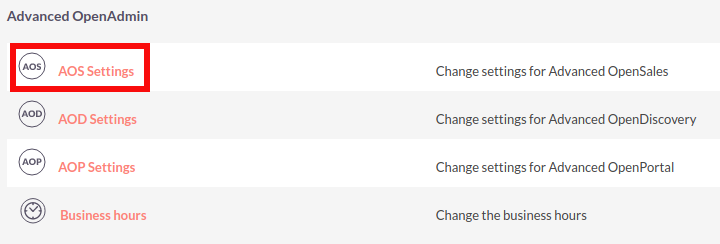
您可以在AOS设置中自定义以下设置:
- 续订提醒期 – 这定义了合同结束日期之前应创建提醒调用的天数。
- 初始发票编号 – 允许用户设置初始发票编号。例如20001。
- 初始报价编号 – 允许用户设置初始报价编号。例如456。
- 启用订单项组 – 如果选中,则用户可以将订单项捆绑到组中。如果未选择此选项,则您将无法使用AOS组功能。应在使用AOS之前选择此设置 – 一旦创建报价/发票,很难从组迁移到组。
- 将税额添加到行总计 – 如果选择此选项,则税收将添加到行项目行总计中。如果这不是选中的,则总计不包括税。
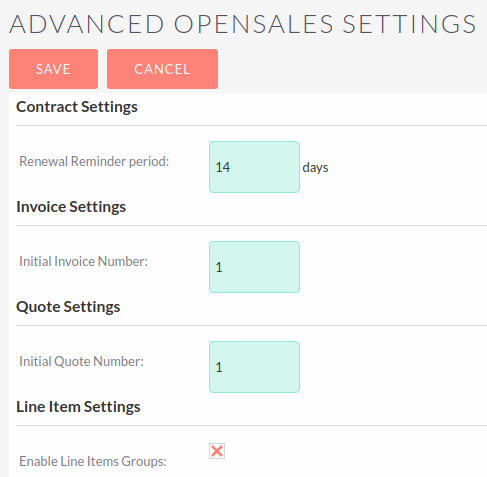
配置完成后,单击“ 保存”以应用AOS设置。
产品模块
您可以使用Products模块创建产品记录。创建产品允许用户在使用AOS准备报价时选择产品线。产品模块允许用户指定产品名称,部件号,类别和类型。可以使用Studio添加产品的其他字段。
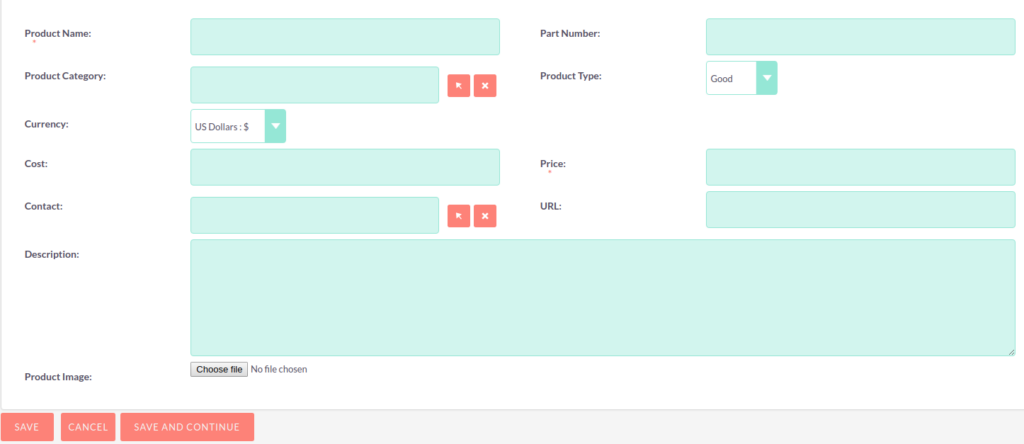
该模块还允许用户定义产品的成本和价格。价格是将在报价过程中使用的售价。相关联系人可以与产品相关联。这是与供应商有关此产品的联系点。如果您有产品的图像,则可以在产品记录中上传。还可以指定网站上产品页面的URL。
产品分类模块
“产品类别”模块允许用户将产品结构化为分层类别结构。要创建产品类别记录,请导航到“产品类别”模块,然后单击操作栏中的“创建产品类别”按钮。
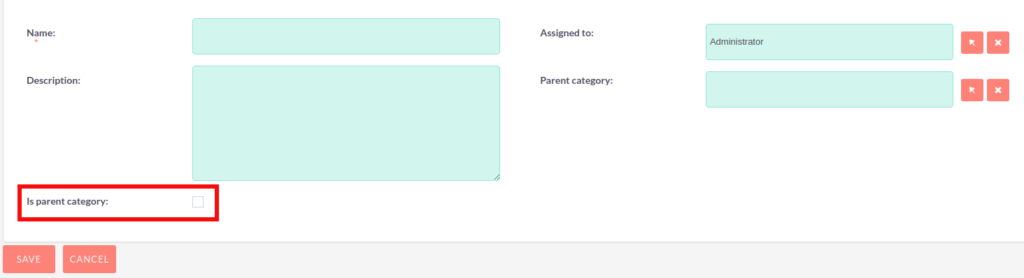
“父类别”字段是另一个“产品类别”记录的关系字段。如果选中“是父类别”字段,则表示该类别是最高级别。选择后,您将无法使用关联字段选择父类别。
PDF模板
创建模板
AOS允许用户生成PDF文档并合并SuiteCRM模块中的数据。但是,您必须先创建PDF模板。
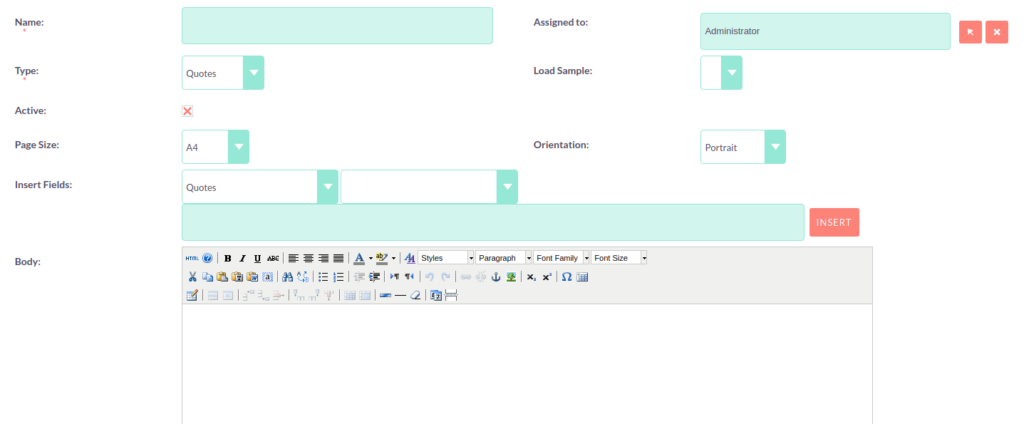
该模块提供了一个WYSIWYG界面来创建动态PDF模板。您必须选择一个类型。这是您要为其构建PDF模板的模块。默认情况下,您可以选择的模块是:报价发票帐户联系人潜在客户
具有管理访问权限的用户可以通过使用下拉编辑器功能编辑’pdf_template_type_dom’来扩展此列表。请注意,下拉列表’Item Name’必须是模块目录的名称。
要将字段插入模板的主体,用户将首先选择一个模块。这将是与Type类型相同的模块或与Type模块相关的模块。使用“插入字段”行中的第一个下拉列表选择此选项。
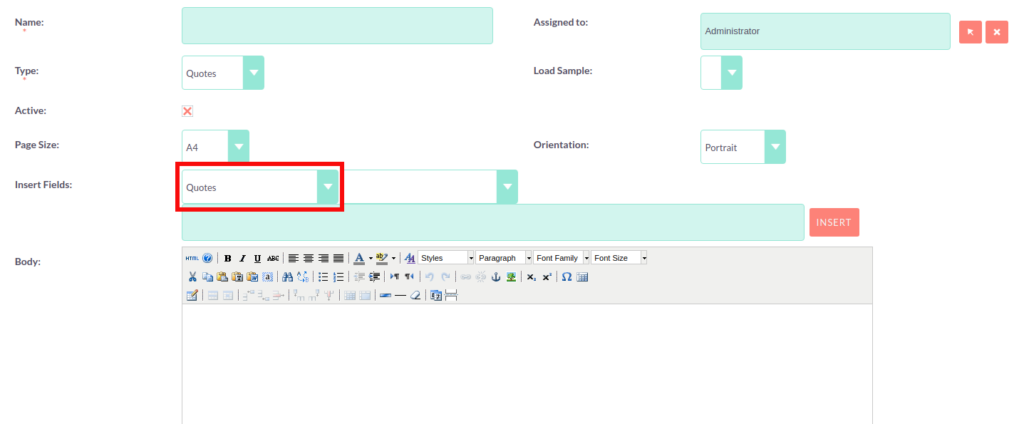
这将填充第二个下拉列表,其中包含该模块中的所有字段。选择要插入的字段后,文本字段将填充字段变量名称。单击“ 插入”将此字段放入模板的正文中。如果选中“活动”复选框,则用户将能够从此模板生成PDF。如果未选中,则不会。
装载样品
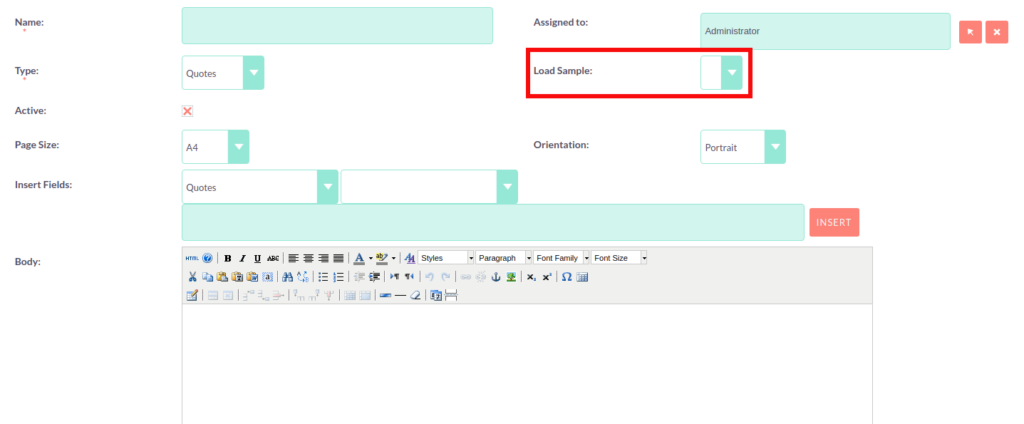
AOS附带七个预定义的PDF模板,可帮助您创建自己的模板。可以通过从“加载样本”下拉列表中选择适当的模板来加载这些模板。
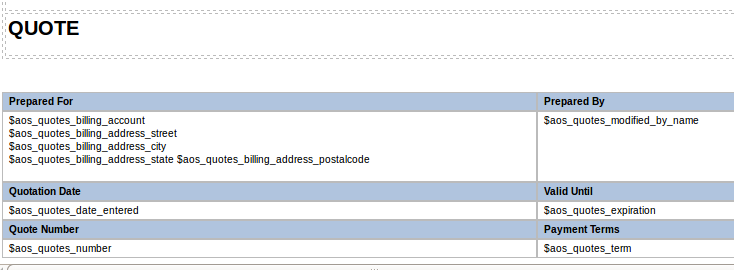
订单项
使用样本为报价或发票创建模板时,行项目将在表格中进行格式化。您可以更改此表中的字段以及添加或删除列。请注意,如果要从头开始创建模板,则必须将“行项目”部分格式化为表格。

边距
在PDF模板编辑视图的底部,您可以指定PDF输出的边距宽度。

页眉和页脚
在PDF模板编辑视图中,您还可以为模板定义页眉和页脚。这些可以使用正文文本区域下方的页眉和页脚文本区域完成。
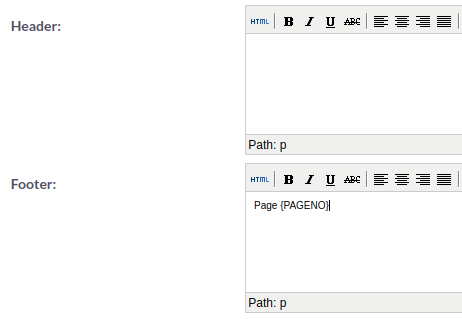
生成信件
您可以使用“ 生成字母”功能为“帐户”,“联系人”和“潜在客户”生成PDF文档。

单击这些模块上的生成字母按钮详细信息视图将提示弹出窗口,要求选择模板。
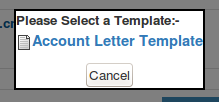
模板选择器弹出窗口将显示与记录模块具有相同类型的所有活动模板。单击模板名称将生成一个PDF文档,其中包含记录及其相关记录的日期。也可以从列表视图中执行生成字母功能。这允许您选择多个记录,然后单击列表视图操作菜单中的“生成字母”按钮。
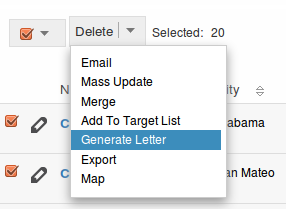
为报价,发票和合同生成PDF的过程在相应章节中介绍。
报价模块
创建报价
您可以通过转到报价模块并单击操作栏中的“创建报价”来 创建报价。第一个面板允许您指定有关报价的详细信息,例如标题,相关机会,阶段和付款条款。报价编号字段是自动计算的。
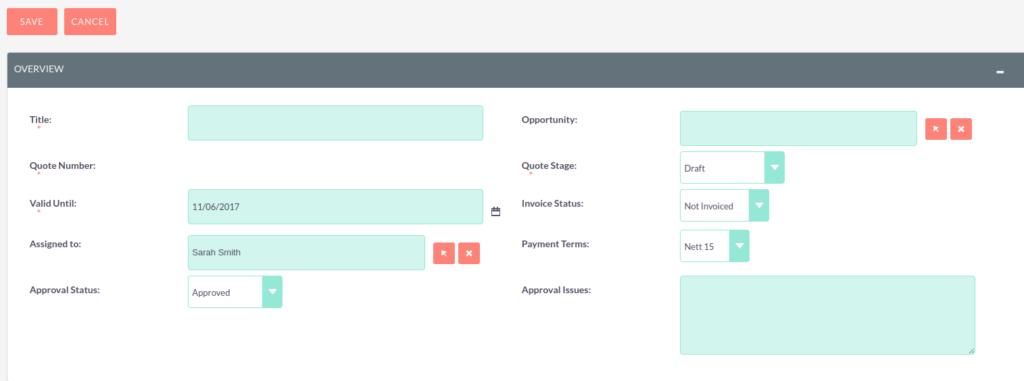
第二个面板允许您通过将帐户和联系人与报价相关联来指定报价的对象。当您选择帐户时,帐单地址和送货地址将从帐户中动态提取并填充到报价记录中的字段中。
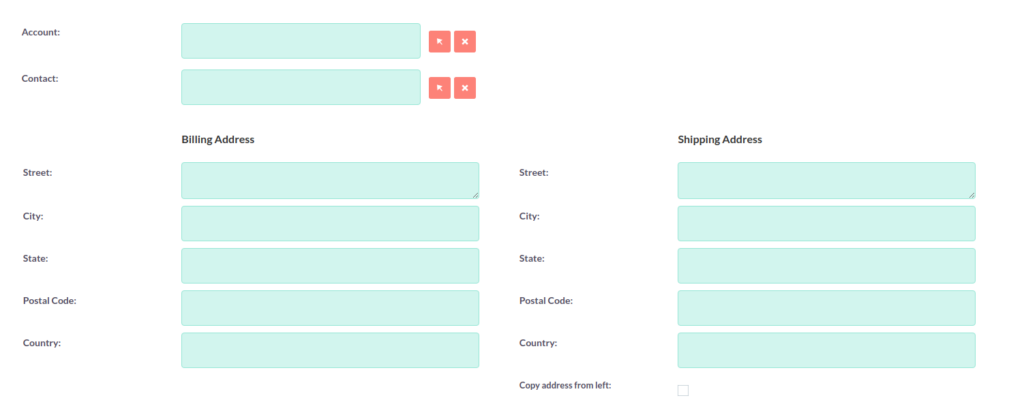
带有组的订单项
第三个面板允许用户指定报价组,行项目和货币。组是具有自己的组总计的行项目的集合。订单项可以是产品系列或服务项次。要添加报价组,请单击“ 添加组”。
如果在管理员中选择了“启用行项目组”,将显示添加组。
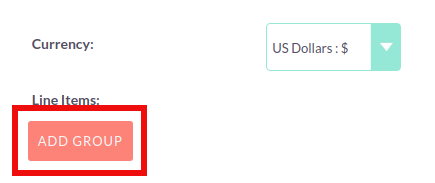
这将显示组,允许您插入组名并添加产品线或服务线。它还将显示Group Totals。
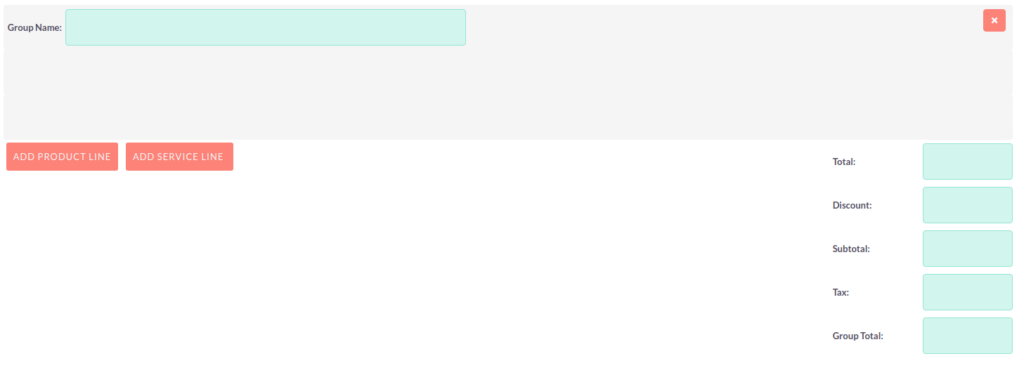
要添加产品系列,请单击“ 添加产品系列”。这将允许用户从Products模块中引用产品。

要选择产品,您可以在产品或部件号字段中输入,该字段将提供与任何相关字段类似的结果列表。或者,单击“零件号”字段旁边的箭头按钮。这将显示一个弹出窗口,允许您从产品列表中进行选择。

选择产品后,将自动填充清单,销售价格和总计。您可以更改质量,添加折扣(百分比或金额)并增加税率。这些将改变销售价格,总价格和组合总计字段。要添加服务热线,请单击“ 添加服务热线”。这将允许用户引用服务。

对于服务项次,您必须指定清单价格。这将填补销售价格。可以与产品系列类似地添加税和折扣。AOS将为每个集团保留总计。
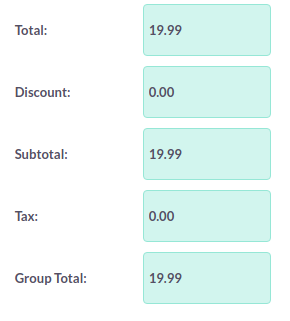
AOS还将保留所有团体合计的总计。
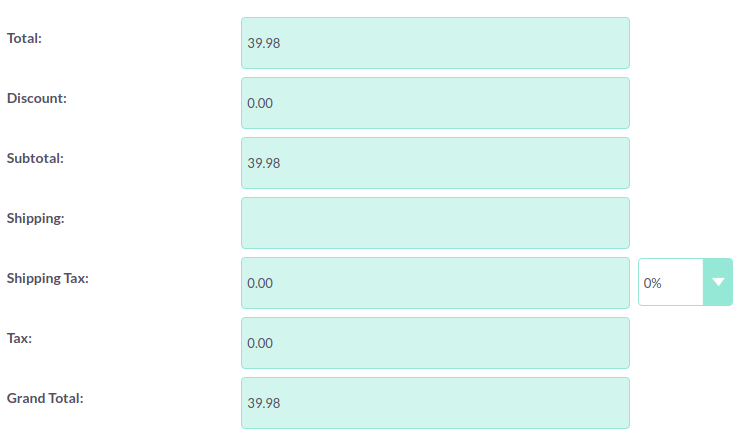
“运输”字段允许您添加运费。“运费税”字段允许您为此值添加税。编译完报价后,单击“ 保存”以保存报价。
没有组的订单项
创建没有组的报价与创建带组的报价非常相似。唯一的区别是您不必单击“添加组”。您只需在报价中添加“添加产品线”和“添加服务热线”即可。没有组,您将无法看到“组总计”字段。您只会看到Grand Total字段。
发送报价
要输出报价,您可以从报价详细信息视图中选择以下三个按钮之一。
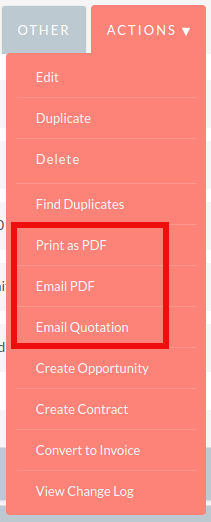
AOS为用户提供了三种发送报价的方法:
- 打印为PDF – 允许您选择模板并下载或保存报价的PDF。
- 电子邮件PDF – 允许您选择模板,然后将您引导至SuiteCRM电子邮件客户端“撰写”屏幕。报价PDF将附在电子邮件中,电子邮件将发送给报价的相关联系人。这允许您填写电子邮件正文。
- 电子邮件报价 – 这会将您引导至SuiteCRM电子邮件客户端“撰写”屏幕。该电子邮件将发送至报价的相关联系人。没有附件,报价将显示在电子邮件正文中。
转换为发票
使用AOS,您可以将报价转换为发票。这可以通过单击报价详细信息视图上的“转换为发票”按钮来实现。
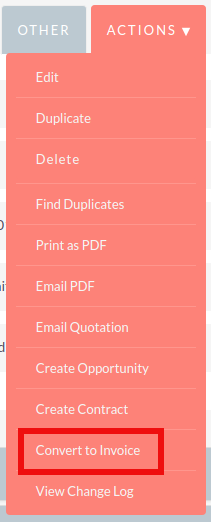
此功能会将用户重定向到“发票”记录的“编辑视图”。字段将根据您的报价对应项填充,并且将复制行项目。准备好创建发票后,单击“ 保存”按钮。将报价转换为发票会将报价的发票状态设置为“已开票”。
创建合同
除转换为发票外,AOS还允许用户根据报价创建合约。这可以通过单击报价详细信息视图上的“创建合同”按钮来完成。
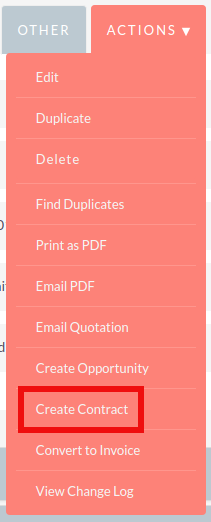
这会将您重定向到合同记录的编辑视图,从Quote中提取任何适当的字段。这包括报价中的任何行项目。
发票模块
创建发票
创建发票记录与创建报价记录非常相似。您可以转到“发票”模块并单击操作栏中的“创建发票”来 创建发票。第一个面板允许您指定有关发票的详细信息,例如状态和截止日期。
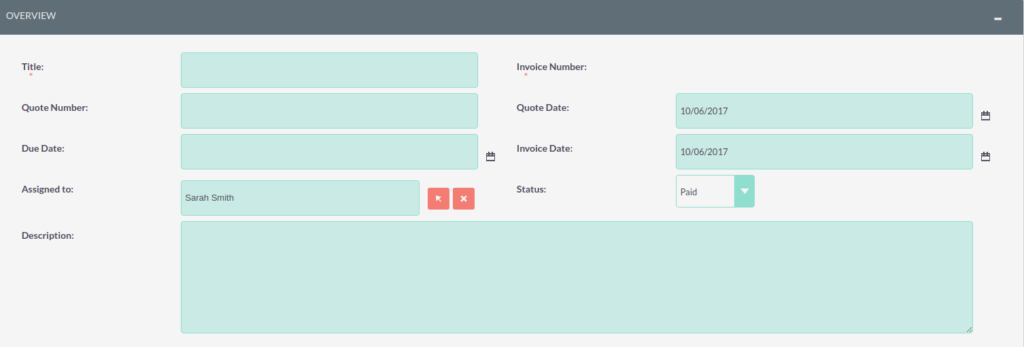
第二个面板允许您通过将帐户和联系人与发票相关联来指定发票的对象。当您选择帐户时,帐单地址和送货地址将从帐户中动态提取并填充到发票记录中的字段中。
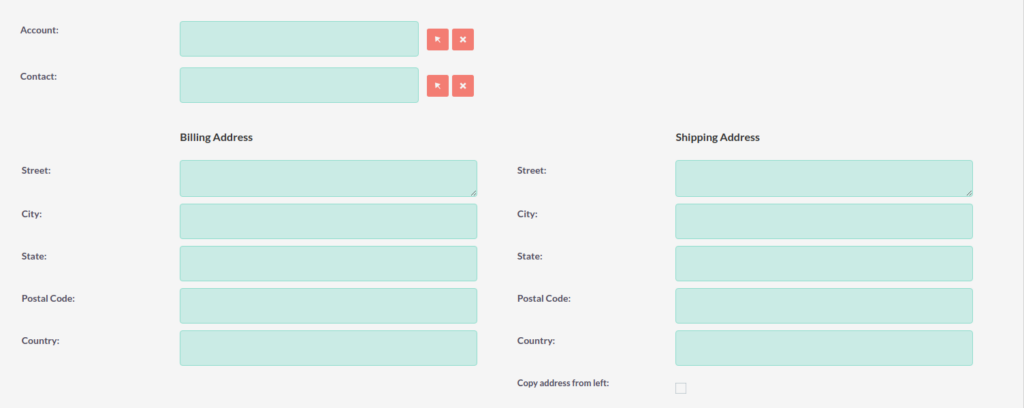
组和行项目
AOS允许用户将组和行项目添加到发票。这与报价完全相同。有关如何创建组和行项目的详细信息,请参阅“报价”部分。
发送发票
要输出发票,您可以从“发票明细视图”中选择以下三个按钮之一。
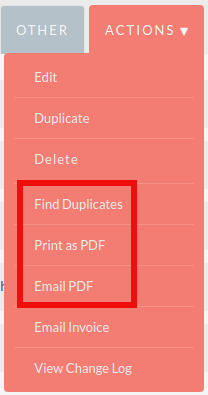
AOS为用户提供三种发送发票的方法:
- 打印为PDF – 允许用户选择模板并下载或保存发票的PDF。
- 电子邮件PDF – 允许用户选择模板,然后将您引导至SuiteCRM电子邮件客户端“撰写”屏幕。发票PDF将附在电子邮件中,电子邮件将发送给发票的相关联系人。这允许用户填写电子邮件正文。
- 电子邮件发票 – 这会将您引导至SuiteCRM电子邮件客户端“撰写”屏幕。该电子邮件将发送至发票的相关联系人。没有附件,发票将显示在电子邮件正文中。
合同模块
创建合同
AOS允许用户使用“合同”模块创建合同。
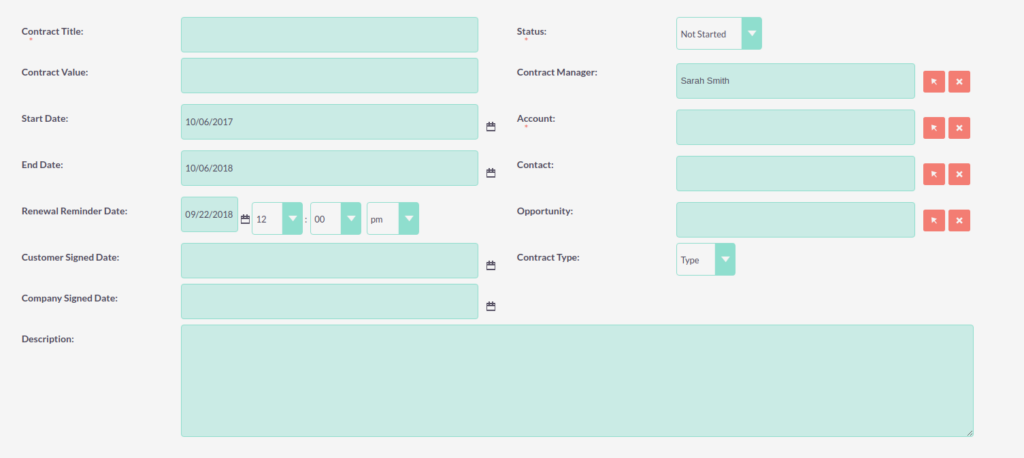
创建合同时,将根据管理员中AOS设置中指定的天数自动填充续订提醒日期。呼叫将被安排并分配给合同管理员此日期。
组和行项目
AOS允许用户为合同添加组和行项目。这与报价完全相同。有关如何创建组和行项目的详细信息,请参阅“报价”部分。

你好大佬,请问一下 这个系统里的报价模块中,条目组输入的内容可不可以自定义,因为这个里输入的几个信息还不够。请教一下 谢谢了。
可以在报价中自定义字段,可创建你所需的字段名称和类型,见下图
同样请教这个问题,在产品报价中增加了字段好像没有效果。无法修改条目中的内容!
增加字段后,是否有把字段同步到编辑视图和详细视图?
请问,一个合同分期付款,在系统里面怎么操作设置呢
请问SuiteCRM中如何设置自动编号